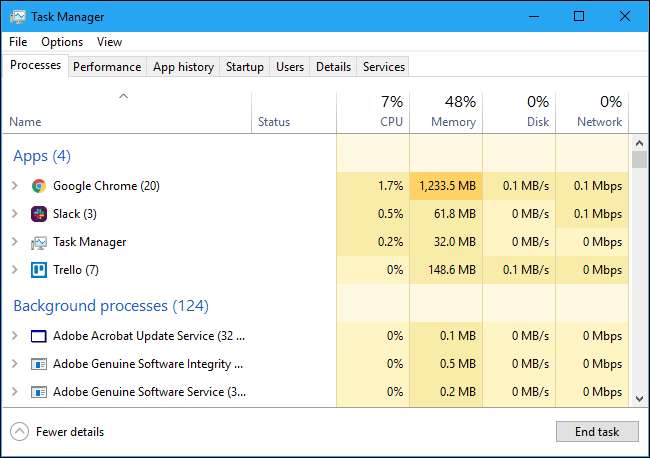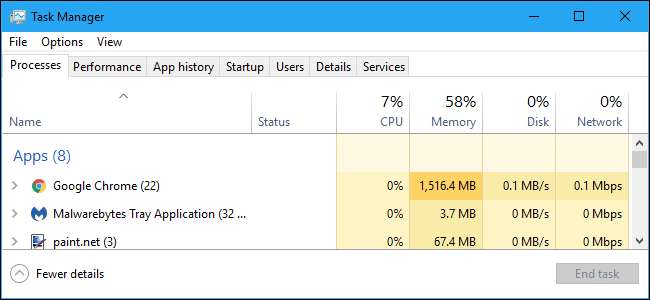
Il Task Manager di Windows è un potente strumento ricco di informazioni utili, dall'utilizzo complessivo delle risorse del sistema a statistiche dettagliate su ogni processo. Questa guida spiega ogni caratteristica e termine tecnico nel Task Manager.
Questo articolo si concentra sul Task Manager di Windows 10, sebbene gran parte di questo si applichi anche a Windows 7. Microsoft ha notevolmente migliorato il Task Manager dal rilascio di Windows 7.
Come avviare il Task Manager
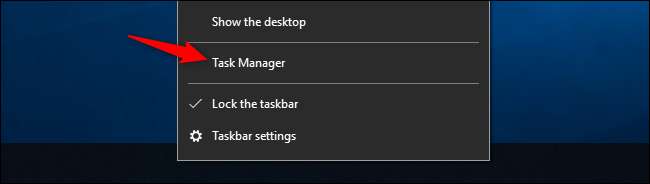
Offerte di Windows molti modi per avviare il Task Manager . Premi Ctrl + Maiusc + Esc per aprire Task Manager con una scorciatoia da tastiera o fai clic con il pulsante destro del mouse sulla barra delle applicazioni di Windows e seleziona "Task Manager".
Puoi anche premere Ctrl + Alt + Canc e quindi fare clic su "Task Manager" nella schermata che appare o trovare il collegamento a Task Manager nel menu Start.
La visione semplice
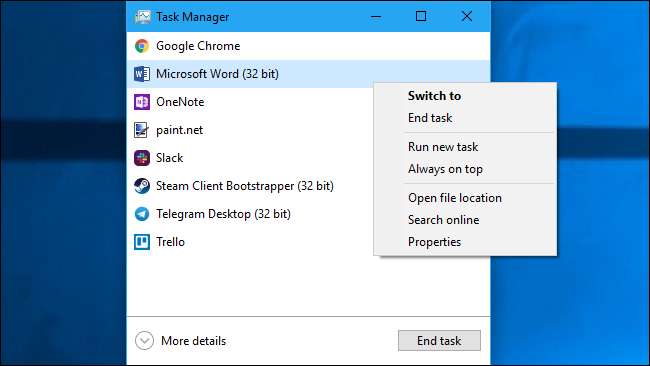
La prima volta che avvii Task Manager, vedrai una finestra piccola e semplice. Questa finestra elenca le applicazioni visibili in esecuzione sul desktop, escluse le applicazioni in background. È possibile selezionare un'applicazione qui e fare clic su "Termina operazione" per chiuderla. Ciò è utile se un'applicazione non risponde, in altre parole se è bloccata, e non puoi chiuderla nel solito modo.
Puoi anche fare clic con il pulsante destro del mouse su un'applicazione in questa finestra per accedere a più opzioni:
- Passa a : Passa alla finestra dell'applicazione, portandola in primo piano sul desktop e mettendola a fuoco. Ciò è utile se non sei sicuro di quale finestra sia associata a quale applicazione.
- Ultimo compito : Termina il processo. Funziona come il pulsante "Termina operazione".
- Esegui nuova attività : Apri la finestra Crea nuova attività, dove puoi specificare un programma, una cartella, un documento o un indirizzo di sito web e Windows lo aprirà.
- Sempre in cima : Rendi la finestra del Task Manager stessa "sempre in primo piano" rispetto alle altre finestre sul desktop, permettendoti di vederla in ogni momento.
- Aprire la destinazione del file : Apre una finestra Esplora file che mostra la posizione del file .exe del programma.
- Cerca in linea : Eseguire una ricerca su Bing per il nome dell'applicazione e il nome del file del programma. Questo ti aiuterà a vedere esattamente cos'è il programma e cosa fa.
- Proprietà : Apre la finestra Proprietà per il file .exe del programma. Qui puoi modificare le opzioni di compatibilità e vedere il numero di versione del programma, ad esempio.
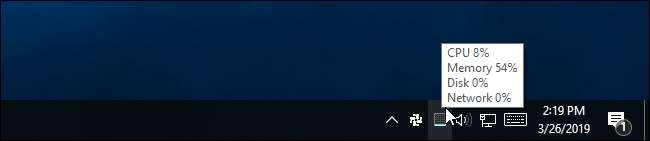
Mentre il Task Manager è aperto, vedrai un'icona di Task Manager nell'area di notifica. Questo ti mostra quanta CPU ( Unità centrale di elaborazione ) sono attualmente in uso sul tuo sistema e puoi passarci sopra con il mouse per vedere l'utilizzo di memoria, disco e rete. È un modo semplice per tenere sotto controllo l'utilizzo della CPU del computer.
Per vedere l'icona della barra delle applicazioni senza che il Task Manager appaia sulla barra delle applicazioni, fare clic su Opzioni> Nascondi se ridotto a icona nell'interfaccia completa del Task Manager e ridurre a icona la finestra del Task Manager.
Spiegazione delle schede del Task Manager
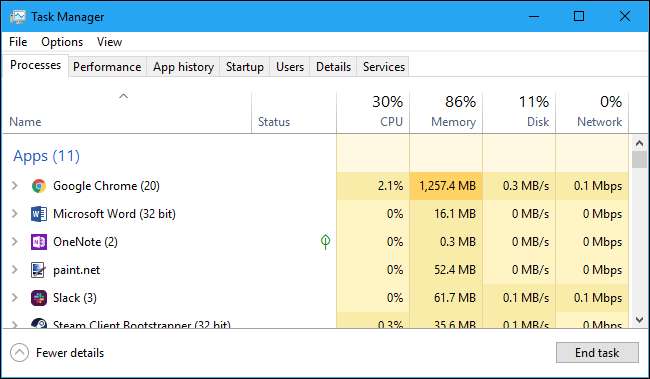
Per vedere gli strumenti più avanzati del Task Manager, fai clic su "Ulteriori dettagli" nella parte inferiore della finestra di visualizzazione semplice. Vedrai apparire l'interfaccia completa a schede. Il Task Manager ricorderà le tue preferenze e in futuro si aprirà alla visualizzazione più avanzata. Se desideri tornare alla visualizzazione semplice, fai clic su "Meno dettagli".
Con l'opzione Altri dettagli selezionata, Task Manager include le seguenti schede:
- Processi : Un elenco delle applicazioni in esecuzione e dei processi in background sul sistema insieme a CPU, memoria, disco, rete, GPU e altre informazioni sull'utilizzo delle risorse.
- Prestazione : Grafici in tempo reale che mostrano l'utilizzo totale di CPU, memoria, disco, rete e GPU per il tuo sistema. Troverai anche molti altri dettagli qui, dal tuo computer indirizzo IP ai nomi dei modelli di CPU e GPU del computer.
- Cronologia app : Informazioni sulla quantità di CPU e risorse di rete utilizzate dalle app per l'account utente corrente. Ciò si applica solo alle nuove app UWP (Universal Windows Platform), in altre parole, App Store E non le tradizionali app desktop di Windows (applicazioni Win32).
- Avviare : Un elenco dei programmi di avvio, che sono le applicazioni che Windows avvia automaticamente quando accedi al tuo account utente. Puoi disabilitare i programmi di avvio da qui, anche se puoi farlo anche da Impostazioni> App> Avvio.
- Utenti : Gli account utente attualmente collegati al tuo PC, quante risorse stanno utilizzando e quali applicazioni stanno eseguendo.
- Dettagli : Informazioni più dettagliate sui processi in esecuzione sul sistema. Questa è fondamentalmente la tradizionale scheda "Processi" dal Task Manager su Windows 7.
- Servizi : Gestione dei servizi di sistema. Queste sono le stesse informazioni che troverai in services.msc, la console di gestione dei servizi.
Gestione dei processi
La scheda Processi mostra un elenco completo dei processi in esecuzione sul sistema. Se lo ordini per nome, l'elenco è suddiviso in tre categorie. Il gruppo App mostra lo stesso elenco di applicazioni in esecuzione che vedresti nella visualizzazione semplificata "Meno dettagli". Le altre due categorie sono processi in background e processi Windows e mostrano processi che non vengono visualizzati nella visualizzazione standard semplificata di Task Manager.
Ad esempio, nell'elenco dei processi in background vengono visualizzati strumenti come Dropbox, il programma antivirus, i processi di aggiornamento in background e le utilità hardware con icone dell'area di notifica (barra delle applicazioni). I processi di Windows includono vari processi che fanno parte del sistema operativo Windows, sebbene alcuni di questi appaiano invece sotto "Processi in background" per qualche motivo.
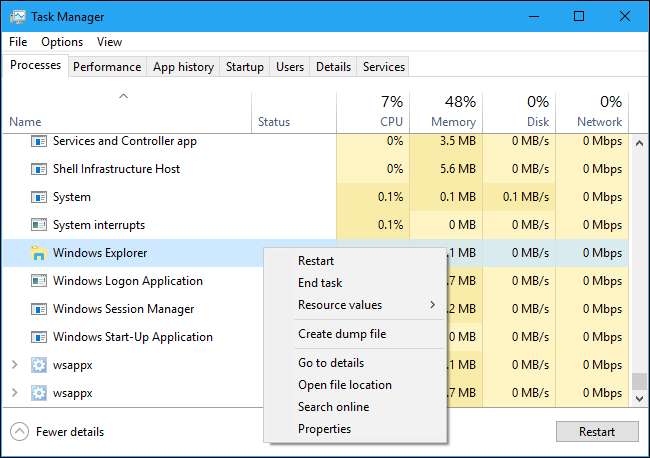
Puoi fare clic con il pulsante destro del mouse su un processo per visualizzare le azioni che puoi eseguire. Le opzioni che vedrai nel menu contestuale sono:
- Espandere : Alcune applicazioni, come Google Chrome, hanno più processi raggruppati qui. Altre applicazioni hanno più finestre che fanno parte di un singolo processo. È possibile selezionare Espandi, fare doppio clic sul processo o fare clic sulla freccia alla sua sinistra per visualizzare individualmente l'intero gruppo di processi. Questa opzione viene visualizzata solo quando fai clic con il pulsante destro del mouse su un gruppo.
- Crollo : Comprime un gruppo espanso.
- Ultimo compito : Termina il processo. Puoi anche fare clic sul pulsante "Termina operazione" sotto l'elenco.
- Ricomincia : Questa opzione viene visualizzata solo facendo clic con il pulsante destro del mouse su Esplora risorse. Ti consente di riavviare explorer.exe invece di terminare semplicemente l'attività. Nelle versioni precedenti di Windows, era necessario terminare l'attività Explorer.exe e quindi avviarla manualmente per risolvere i problemi con il desktop di Windows, la barra delle applicazioni o il menu Start. Ora puoi semplicemente usare questa opzione di riavvio.
- Valori delle risorse : Consente di scegliere se visualizzare la percentuale o i valori precisi per memoria, disco e rete. In altre parole, puoi scegliere se vuoi vedere la quantità precisa di memoria in MB o la percentuale di memoria utilizzata dalle applicazioni del tuo sistema.
- Crea file dump : Questo è uno strumento di debug per i programmatori. Cattura un'istantanea della memoria del programma e la salva su disco.
- Vai ai dettagli : Vai al processo nella scheda Dettagli in modo da poter visualizzare informazioni tecniche più dettagliate.
- Aprire la destinazione del file : Apri Esplora file con il file .exe del processo selezionato.
- Cerca in linea : Cerca il nome del processo su Bing.
- Proprietà : Visualizza la finestra Proprietà del file .exe associato al processo.
Non dovresti terminare le attività a meno che tu non sappia cosa fa l'attività. Molte di queste attività sono processi in background importanti per Windows stesso. Spesso hanno nomi confusi e potrebbe essere necessario eseguire una ricerca sul Web per scoprire cosa fanno. Abbiamo un intero serie che spiegano cosa fanno i vari processi , a partire dal conhost.exe per wsappx .
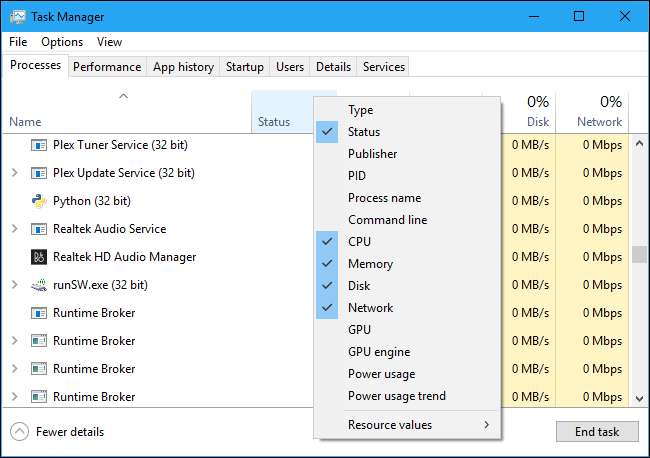
Questa scheda mostra anche informazioni dettagliate su ogni processo e sul loro utilizzo combinato delle risorse. Puoi fare clic con il pulsante destro del mouse sulle intestazioni nella parte superiore dell'elenco e scegliere le colonne che desideri visualizzare. I valori in ciascuna colonna sono codificati a colori e un colore arancione (o rosso) più scuro indica un maggiore utilizzo delle risorse.
È possibile fare clic su una colonna per ordinare in base ad essa, ad esempio, fare clic sulla colonna CPU per vedere i processi in esecuzione ordinati in base all'utilizzo della CPU con i maggiori maiali CPU in alto. La parte superiore della colonna mostra anche l'utilizzo totale delle risorse di tutti i processi sul sistema. Trascina e rilascia le colonne per riordinarle. Le colonne disponibili sono:
- genere : La categoria del processo, che è App, Processo in background o Processo di Windows.
- Stato : Se un programma sembra essere bloccato, qui apparirà "Non risponde". I programmi a volte iniziano a rispondere dopo un po 'di tempo ea volte rimangono bloccati. Se Windows ha sospeso un programma per risparmiare energia, in questa colonna apparirà una foglia verde. Le app UWP moderne possono sospendere per risparmiare energia e Windows può anche sospendere le app desktop tradizionali.
- Editore : Il nome dell'editore del programma. Ad esempio, Chrome visualizza "Google Inc." e Microsoft Word visualizza "Microsoft Corporation".
- PID : Il numero identificativo del processo che Windows ha associato al processo. L'ID processo può essere utilizzato da determinate funzioni o utilità di sistema. Windows assegna un ID processo univoco ogni volta che avvia un programma e l'ID processo è un modo per distinguere tra diversi processi in esecuzione se sono in esecuzione più istanze dello stesso programma.
- Nome del processo : Il nome del file del processo. Ad esempio, Esplora file è explorer.exe, Microsoft Word è WINWORD.EXE e lo stesso Task Manager è Taskmgr.exe.
- Riga di comando : La riga di comando completa utilizzata per avviare il processo. Questo mostra il percorso completo del file .exe del processo (ad esempio, "C: \ WINDOWS \ Explorer.EXE") e tutte le opzioni della riga di comando utilizzate per avviare il programma.
- CPU : L'utilizzo della CPU del processo, visualizzato come percentuale delle risorse CPU totali disponibili.
- Memoria : La quantità di memoria di lavoro fisica del sistema attualmente utilizzata dal processo, visualizzata in MB o GB.
- Disco : L'attività del disco che un processo sta generando, visualizzata come MB / s. Se un processo non sta leggendo o scrivendo su disco al momento, verrà visualizzato 0 MB / s.
- Rete : L'utilizzo della rete di un processo sulla rete primaria corrente, visualizzato in Mbps.
- GPU : Le risorse della GPU (unità di elaborazione grafica) utilizzate da un processo, visualizzate come percentuale delle risorse disponibili della GPU.
- Motore GPU : Il dispositivo GPU e il motore utilizzati da un processo. Se hai più GPU nel tuo sistema, questo ti mostrerà quale GPU sta utilizzando un processo. Consulta la scheda Prestazioni per vedere quale numero ("GPU 0" o "GPU 1" è associato a quale GPU fisica.
- Il consumo di energia : Consumo energetico stimato di un processo, tenendo conto della sua attività corrente di CPU, disco e GPU. Ad esempio, potrebbe dire "Molto basso" se un processo non utilizza molte risorse o "Molto alto" se un processo utilizza molte risorse. Se è alto, significa che utilizza più elettricità e riduce la durata della batteria se hai un laptop.
- Tendenza consumo energetico : Impatto stimato sul consumo energetico nel tempo. La colonna Consumo energetico mostra solo il consumo energetico corrente, ma questa colonna tiene traccia del consumo energetico nel tempo. Ad esempio, se un programma utilizza occasionalmente molta energia ma al momento non ne sta utilizzando molta, potrebbe essere visualizzato "Molto basso" nella colonna del consumo energetico e "Alto" o "Moderato" nella colonna Tendenza consumo energetico.
Quando fai clic con il pulsante destro del mouse sui titoli, vedrai anche un menu "Valori delle risorse". Questa è la stessa opzione che appare quando fai clic con il pulsante destro del mouse su un singolo processo. Che tu acceda o meno a questa opzione facendo clic con il pulsante destro del mouse su un singolo processo, cambierà sempre l'aspetto di tutti i processi nell'elenco.
Opzioni del menu Task Manager
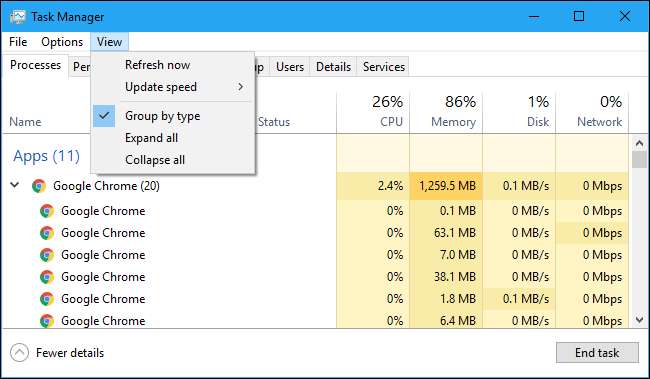
Ci sono anche alcune utili opzioni nella barra dei menu del Task Manager:
- File > Esegui nuova attività : Avvia un programma, una cartella, un documento o una risorsa di rete fornendo il suo indirizzo. Puoi anche selezionare "Crea questa attività con privilegi amministrativi" per avviare il programma come amministratore.
- Opzioni> Sempre in cima : La finestra del Task Manager sarà sempre in primo piano rispetto alle altre finestre mentre questa opzione è abilitata.
- Opzioni> Riduci a icona : Il Task Manager verrà ridotto a icona ogni volta che fai clic con il pulsante destro del mouse su un processo e selezioni "Passa a". Nonostante il nome strano, è tutto ciò che fa questa opzione.
- Opzioni> Nascondi se ridotto a icona : Il Task Manager rimarrà in esecuzione nell'area di notifica (barra delle applicazioni) quando si fa clic sul pulsante di riduzione a icona se si abilita questa opzione.
- Visualizza> Aggiorna ora : Aggiorna immediatamente i dati visualizzati nel Task Manager.
- Visualizza> Velocità di aggiornamento : Scegliere la frequenza con cui vengono aggiornati i dati visualizzati nel Task Manager: Alta, Media, Bassa o Pausa. Con Pausa selezionato, i dati non vengono aggiornati finché non selezioni una frequenza più alta o fai clic su "Aggiorna ora".
- Visualizza> Raggruppa per tipo : Con questa opzione abilitata, i processi nella scheda Processi sono raggruppati in tre categorie: App, Processi in background e Processi Windows. Con questa opzione disabilitata, vengono mostrati misti nell'elenco.
- Visualizza> Espandi tutto : Espande tutti i gruppi di processi nell'elenco. Ad esempio, Google Chrome utilizza più processi e vengono visualizzati combinati in un gruppo "Google Chrome". Puoi espandere i singoli gruppi di processi anche facendo clic sulla freccia a sinistra del loro nome.
- Visualizza> Comprimi tutto : Comprime tutti i gruppi di processi nell'elenco. Ad esempio, tutti i processi di Google Chrome verranno visualizzati solo nella categoria Google Chrome.
Visualizzazione delle informazioni sulle prestazioni
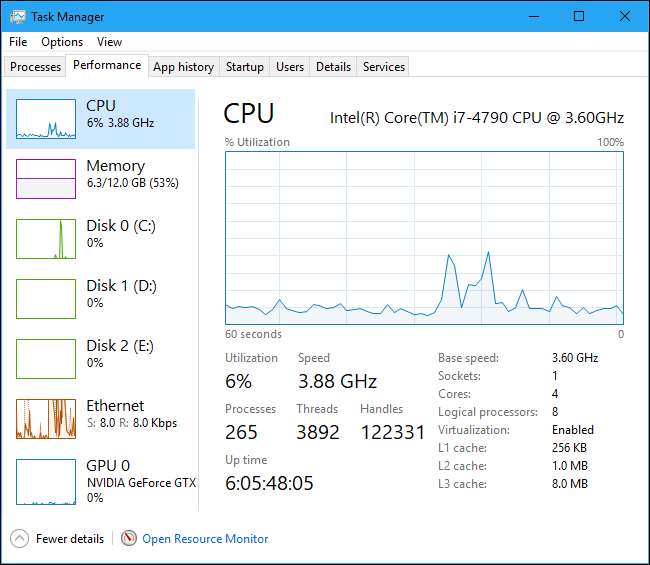
La scheda Prestazioni mostra grafici in tempo reale che mostrano l'utilizzo delle risorse di sistema come CPU, memoria, disco, rete e GPU. Se hai più dischi, dispositivi di rete o GPU, puoi vederli tutti separatamente.
Vedrai piccoli grafici nel riquadro di sinistra e puoi fare clic su un'opzione per vedere un grafico più grande nel riquadro di destra. Il grafico mostra l'utilizzo delle risorse negli ultimi 60 secondi.
Oltre alle informazioni sulle risorse, la pagina Prestazioni mostra le informazioni sull'hardware del sistema. Ecco solo alcune cose che i diversi riquadri mostrano oltre all'utilizzo delle risorse:
- CPU : Il nome e il numero di modello della CPU, la sua velocità, il numero di core di cui dispone e se le funzionalità di virtualizzazione hardware sono abilitate e disponibili. Mostra anche il " uptime , "Che indica il tempo di esecuzione del sistema dall'ultimo avvio.
- Memoria : Quanta RAM hai, la sua velocità e quanti slot RAM sulla tua scheda madre vengono utilizzati. Puoi anche vedere quanta parte della tua memoria è attualmente piena di dati memorizzati nella cache. Windows lo chiama "standby". Questi dati saranno pronti e in attesa se il sistema ne ha bisogno, ma Windows scaricherà automaticamente i dati memorizzati nella cache e libererà spazio se ha bisogno di più memoria per un'altra attività.
- Disco : Il nome e il numero di modello dell'unità disco, le sue dimensioni e le sue velocità di lettura e scrittura correnti.
- Wi-Fi o Ethernet : Windows mostra il nome di una scheda di rete e i suoi indirizzi IP (indirizzi IPv4 e IPv6) qui. Per le connessioni Wi-Fi, puoi anche vedere lo standard Wi-Fi in uso sulla connessione corrente, ad esempio 802.11ac .
- GPU : Il riquadro GPU mostra grafici separati per diversi tipi di attività, ad esempio, 3D e codifica video o decodifica. La GPU ha una propria memoria incorporata, quindi mostra anche l'utilizzo della memoria della GPU. Puoi anche vedere il nome e il numero di modello della tua GPU qui e la versione del driver grafico che sta utilizzando. Puoi monitorare l'utilizzo della GPU direttamente dal Task Manager senza alcun software di terze parti.
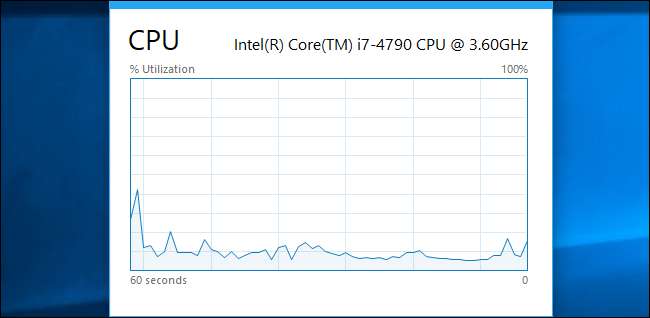
Puoi anche trasformare questa finestra in una finestra più piccola se desideri vederla sempre sullo schermo. Basta fare doppio clic in un punto qualsiasi dello spazio bianco vuoto nel riquadro di destra e otterrai una finestra mobile, sempre in primo piano con quel grafico. È anche possibile fare clic con il pulsante destro del mouse sul grafico e selezionare "Visualizzazione riepilogo grafico" per abilitare questa modalità.
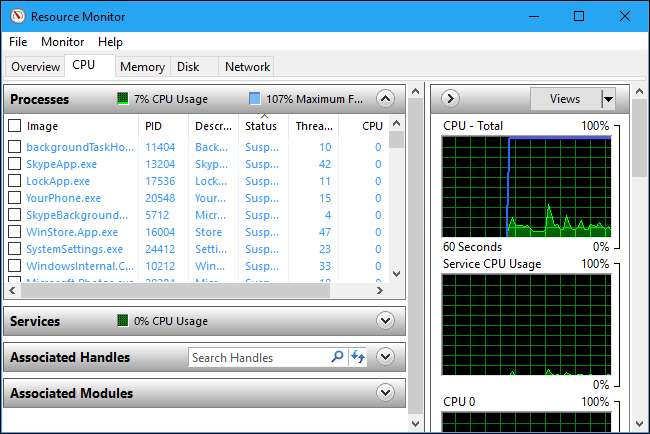
Il pulsante "Apri monitoraggio risorse" nella parte inferiore della finestra apre il file Strumento di monitoraggio delle risorse , che fornisce informazioni più dettagliate su GPU, memoria, disco e utilizzo della rete da parte dei singoli processi in esecuzione.
Consultazione della cronologia delle app
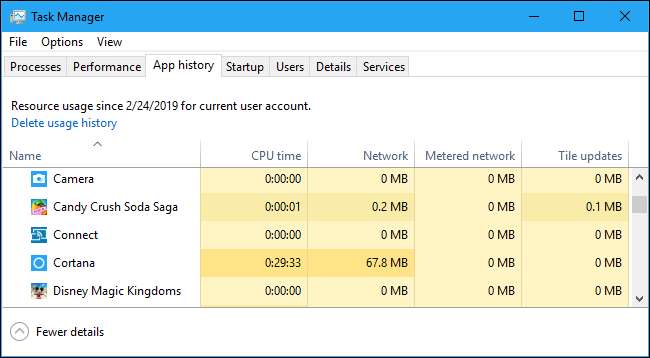
La scheda Cronologia app si applica solo alle app UWP (Universal Windows Platform). Non mostra informazioni sulle tradizionali app desktop di Windows, quindi la maggior parte delle persone non le troverà troppo utile.
Nella parte superiore della finestra, vedrai la data in cui Windows ha iniziato a raccogliere i dati sull'utilizzo delle risorse. L'elenco mostra le applicazioni UWP e la quantità di tempo CPU e attività di rete che l'applicazione ha generato da quella data. Puoi fare clic con il pulsante destro del mouse sui titoli qui per abilitare alcune altre opzioni per ulteriori informazioni sull'attività di rete:
- Tempo CPU : La quantità di tempo CPU utilizzato dal programma in questo intervallo di tempo.
- Rete : La quantità totale di dati trasferiti in rete dal programma in questo intervallo di tempo.
- Rete misurata : La quantità di dati trasferiti su reti a consumo. Puoi imposta una rete come misurata per salvare i dati su di esso. Questa opzione è destinata alle reti su cui disponi di dati limitati, come una rete mobile a cui stai effettuando il tethering.
- Aggiornamenti delle tessere : La quantità di dati che il programma ha scaricato per visualizzare i riquadri live aggiornati nel menu Start di Windows 10.
- Non-metered Network : La quantità di dati trasferiti su reti non misurate.
- Download : La quantità di dati scaricati dal programma su tutte le reti.
- Caricamenti : La quantità di dati caricati dal programma su tutte le reti.
Controllo delle applicazioni di avvio
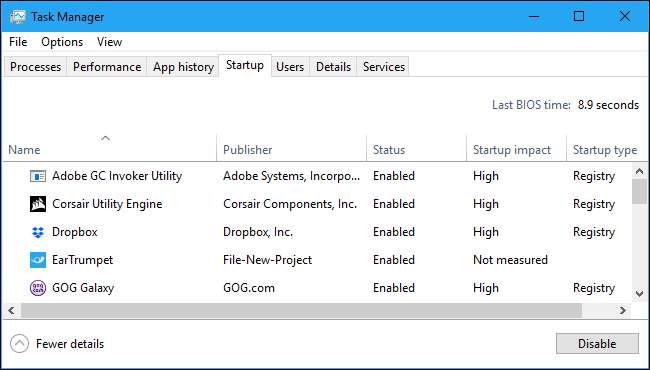
La scheda Avvio è il gestore dei programmi di avvio integrato di Windows 10. Elenca tutte le applicazioni che Windows avvia automaticamente per il tuo account utente corrente. Ad esempio, i programmi nella cartella Avvio e i programmi impostati per l'avvio nel registro di Windows vengono visualizzati entrambi qui.
Per disabilitare un programma di avvio, fare clic con il pulsante destro del mouse e selezionare "Disabilita" oppure selezionarlo e fare clic sul pulsante "Disabilita". Per riattivarlo, fai clic sull'opzione "Abilita" che appare qui. Puoi anche utilizzare Impostazioni> App> interfaccia di avvio per gestire i programmi di avvio.
Nell'angolo in alto a destra della finestra, vedrai " Ultima volta del BIOS "Su alcuni sistemi. Questo mostra quanto tempo ha impiegato il BIOS (o il firmware UEFI) per inizializzare l'hardware l'ultima volta che hai avviato il PC. Non apparirà su tutti i sistemi. Non lo vedrai se il BIOS del tuo PC non segnala questa volta a Windows.
Come al solito, puoi fare clic con il pulsante destro del mouse sulle intestazioni e abilitare colonne aggiuntive. Le colonne sono:
- Nome : Il nome del programma.
- Editore : Il nome dell'editore del programma.
- Stato : "Abilitato" appare qui se il programma si avvia automaticamente quando accedi. "Disabilitato" appare qui se hai disabilitato l'attività di avvio.
- Impatto all'avvio : Stima della quantità di risorse di CPU e disco utilizzate dal programma all'avvio. Windows misura e tiene traccia di questo in background. Un programma leggero mostrerà "Basso" e un programma pesante mostrerà "Alto". I programmi disabilitati mostrano "Nessuno". È possibile accelerare maggiormente il processo di avvio disabilitando i programmi con un impatto di avvio "Alto" piuttosto che disabilitando quelli con un impatto "Basso".
- Tipo di avvio : Mostra se il programma si avvia a causa di una voce di registro ("Registro di sistema") o perché si trova nella cartella di avvio ("Cartella").
- I / O del disco all'avvio : L'attività del disco che il programma esegue all'avvio, in MB. Windows misura e registra questo ad ogni avvio.
- CPU all'avvio : La quantità di tempo CPU utilizzata da un programma all'avvio, in ms. Windows lo misura e lo registra all'avvio.
- In esecuzione ora : La parola "In esecuzione" appare qui se un programma di avvio è attualmente in esecuzione. Se in questa colonna viene visualizzata la voce di un programma, il programma si è chiuso da solo o l'hai chiuso tu stesso.
- Tempo disabilitato : Per i programmi di avvio che hai disabilitato, la data e l'ora in cui hai disabilitato un programma vengono visualizzate qui
- Riga di comando : Mostra la riga di comando completa con cui viene avviato il programma di avvio, incluse le opzioni della riga di comando.
Controllo sugli utenti
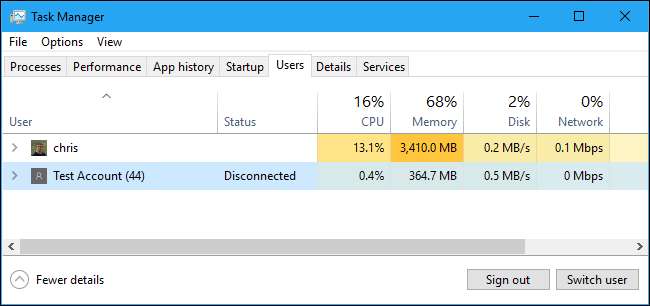
La scheda Utenti visualizza un elenco degli utenti registrati e dei relativi processi in esecuzione. Se sei l'unica persona che ha eseguito l'accesso al tuo PC Windows, vedrai solo il tuo account utente qui. Se altre persone hanno eseguito l'accesso e poi bloccato le loro sessioni senza disconnettersi, vedrai anche quelle: le sessioni bloccate vengono visualizzate come "Disconnesso". Questo mostra anche la CPU, la memoria, il disco, la rete e altre risorse di sistema utilizzate dai processi in esecuzione con ciascun account utente di Windows.
Puoi disconnettere un account utente facendo clic con il pulsante destro del mouse e selezionando "Disconnetti" oppure forzare la disconnessione facendo clic con il pulsante destro del mouse e selezionando "Disconnetti". L'opzione Disconnetti interrompe la connessione desktop, ma i programmi continuano a essere eseguiti e l'utente può eseguire nuovamente l'accesso, come il blocco di una sessione desktop. L'opzione Sign Off termina tutti i processi, come la disconnessione da Windows.
Puoi anche gestire i processi di un altro account utente da qui se desideri terminare un'attività che appartiene a un altro account utente in esecuzione.
Se fai clic con il pulsante destro del mouse sulle intestazioni, le colonne disponibili sono:
- ID : Ogni account utente connesso ha il proprio numero ID di sessione. La sessione "0" è riservata ai servizi di sistema, mentre altre applicazioni possono creare i propri account utente. Di solito non è necessario conoscere questo numero, quindi è nascosto per impostazione predefinita.
- Sessione : Il tipo di sessione questo è. Ad esempio, dirà "Console" se vi si accede sul sistema locale. Ciò è utile principalmente per i sistemi server che eseguono desktop remoti.
- nome del cliente : Il nome del sistema client remoto che accede alla sessione, se vi si accede da remoto.
- Stato : Lo stato della sessione, ad esempio, se la sessione di un utente è bloccata, lo stato dirà "Disconnesso".
- CPU : CPU totale utilizzata dai processi dell'utente.
- Memoria : Memoria totale utilizzata dai processi dell'utente.
- Disco : Attività totale del disco associata ai processi dell'utente.
- Rete : Attività di rete totale dai processi dell'utente.
Gestione dei processi dettagliati
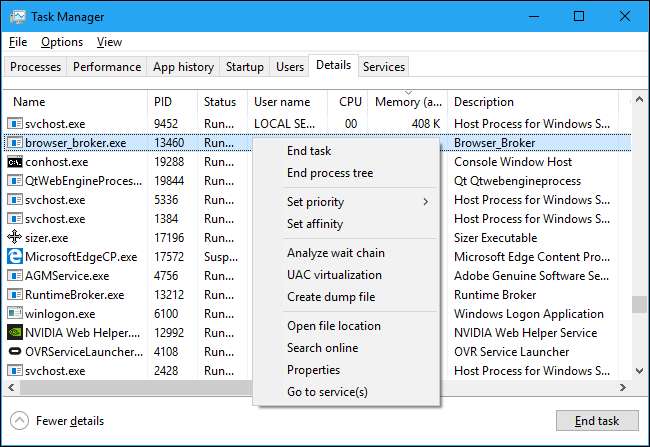
Questo è il riquadro Task Manager più dettagliato. È come la scheda Processi, ma fornisce ulteriori informazioni e mostra i processi di tutti gli account utente sul sistema. Se hai utilizzato il Task Manager di Windows 7, questo ti sembrerà familiare; sono le stesse informazioni visualizzate nella scheda Processi in Windows 7.
È possibile fare clic con il pulsante destro del mouse sui processi qui per accedere a opzioni aggiuntive:
- Ultimo compito : Termina il processo. Questa è la stessa opzione che si trova nella normale scheda Processi.
- Fine albero dei processi : Termina il processo e tutti i processi creati dal processo.
- Imposta la priorità : Consente di impostare una priorità per il processo: Bassa, Sotto il normale, Normale, Sopra il normale, Alto e Tempo reale. I processi iniziano con una priorità normale. La priorità più bassa è ideale per i processi in background e la priorità più alta è ideale per i processi desktop. Tuttavia, Microsoft raccomanda contro scherzare con la priorità in tempo reale.
- Imposta affinità : Consente di impostare l'affinità del processore di un processo, in altre parole, su quale processore viene eseguito un processo. Per impostazione predefinita, i processi vengono eseguiti su tutti i processori nel sistema. È possibile utilizzarlo per limitare un processo a un particolare processore. Ad esempio, questo a volte è utile per vecchi giochi e altri programmi che presumono che tu abbia solo una singola CPU. Anche se hai una singola CPU nel tuo computer, ogni core appare come un processore separato .
- Analizza la catena di attesa : Visualizza quali thread nei processi sono in attesa. Questo mostra quali processi e thread sono in attesa di utilizzare una risorsa utilizzata da un altro processo ed è un utile strumento di debug per i programmatori per diagnosticare gli hang.
- Virtualizzazione UAC : Abilita o disabilita la virtualizzazione del controllo dell'account utente per un processo. Questa funzione corregge le applicazioni che richiedono l'accesso come amministratore virtualizzando il loro accesso ai file di sistema, reindirizzando l'accesso ai file e al registro ad altre cartelle. Viene utilizzato principalmente dai programmi meno recenti, ad esempio i programmi dell'era di Windows XP, che non sono stati scritti per le versioni moderne di Windows. Questa è un'opzione di debug per gli sviluppatori e non dovresti aver bisogno di cambiarla.
- Crea file dump : Consente di acquisire un'istantanea della memoria del programma e salvarla su disco . Questo è un utile strumento di debug per i programmatori.
- Aprire la destinazione del file : Apre una finestra Esplora file che mostra il file eseguibile del processo.
- Ricerca in linea : Eseguire una ricerca Bing per il nome del processo.
- Proprietà : Visualizza la finestra delle proprietà del file .exe del processo.
- Vai ai servizi : Mostra i servizi associati al processo nella scheda Servizi. Ciò è particolarmente utile per i processi svchost.exe. I servizi verranno evidenziati.
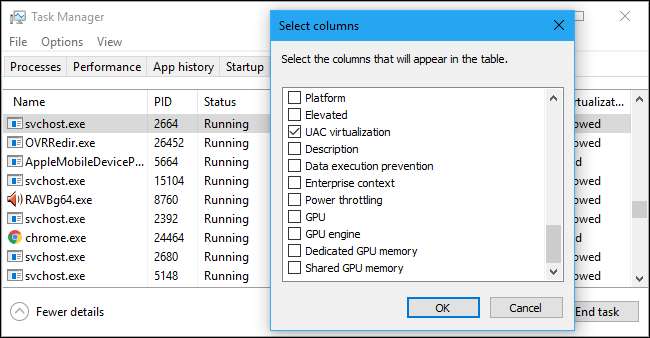
Se fai clic con il pulsante destro del mouse sulle intestazioni e selezioni "Mostra colonne", vedrai un elenco molto più lungo di informazioni che puoi mostrare qui, incluse molte opzioni che non sono disponibili nella scheda Processi.
Ecco cosa significa ogni possibile colonna:
- Nome del pacchetto : Per le app UWP (Universal Windows Platform), mostra il nome del pacchetto dell'app da cui proviene il processo. Per altre app, questa colonna è vuota. Le app UWP vengono generalmente distribuite tramite Microsoft Store.
- PID : Il numero ID processo univoco associato a quel processo. Ciò è associato al processo e non al programma: ad esempio, se si chiude e si riapre un programma, il nuovo processo del programma avrà un nuovo numero ID di processo.
- Stato : Mostra se il processo è in esecuzione o sospeso per risparmiare energia. Windows 10 "sospende" sempre le app UWP che non utilizzi per risparmiare risorse di sistema. Puoi anche controllare se Windows 10 sospende i processi desktop tradizionali.
- Nome utente : Il nome dell'account utente che esegue il processo. Vedrai spesso i nomi degli account degli utenti di sistema qui, come SYSTEM e LOCAL SERVICE.
- ID sessione : Il numero univoco associato alla sessione utente che esegue il processo. Questo è lo stesso numero mostrato per un utente nella scheda Utenti.
- ID oggetto lavoro : L '"oggetto lavoro in cui è in esecuzione il processo". Oggetti lavoro sono un modo per raggruppare i processi in modo che possano essere gestiti come un gruppo.
- CPU : La percentuale di risorse della CPU che il processo sta attualmente utilizzando su tutte le CPU. Se nient'altro utilizza il tempo della CPU, Windows mostrerà il processo di inattività del sistema che lo utilizza qui. In altre parole, se il processo di inattività del sistema utilizza il 90% delle risorse della CPU, significa che altri processi sul sistema utilizzano un 10% combinato ed è rimasto inattivo il 90% delle volte.
- Tempo di CPU : Il tempo totale del processore (in secondi) utilizzato da un processo dall'inizio dell'esecuzione. Se un processo si chiude e si riavvia, verrà ripristinato. È un buon modo per individuare i processi affamati di CPU che potrebbero essere inattivi al momento.
- Ciclo : La percentuale di cicli della CPU che il processo sta attualmente utilizzando su tutte le CPU. Non è chiaro esattamente come questo sia diverso dalla colonna CPU, poiché la documentazione di Microsoft non lo spiega. Tuttavia, i numeri in questa colonna sono generalmente abbastanza simili alla colonna CPU, quindi è probabile che sia un'informazione simile misurata in modo diverso.
- Set di lavoro (memoria) : La quantità di memoria fisica attualmente utilizzata dal processo.
- Picco working set (memoria) : La quantità massima di memoria fisica utilizzata dal processo.
- Delta del working set (memoria) : La modifica nella memoria del working set dall'ultimo aggiornamento dei dati qui.
- Memoria (set di lavoro privato attivo) : La quantità di memoria fisica utilizzata dal processo che non può essere utilizzata da altri processi. I processi spesso memorizzano nella cache alcuni dati fare un uso migliore della RAM , ma può rinunciare rapidamente a quello spazio di memoria se un altro processo lo richiede. Questa colonna esclude i dati dai processi UWP sospesi.
- Memoria (set di lavoro privato) : La quantità di memoria fisica utilizzata dal processo che non può essere utilizzata da altri processi. Questa colonna non esclude i dati dai processi UWP sospesi.
- Memoria (set di lavoro condiviso) : La quantità di memoria fisica utilizzata dal processo che può essere utilizzata da altri processi quando necessario.
- Impegnare le dimensioni : La quantità di memoria virtuale che Windows riserva per il processo.
- Piscina paginata : La quantità di memoria del kernel paginabile che il kernel di Windows oi driver stanno allocando per questo processo. Il sistema operativo può spostare questi dati nel file paging file quando necessario.
- Piscina con pompa : La quantità di memoria del kernel non paginabile che il kernel di Windows oi driver stanno allocando per questo processo. Il sistema operativo non può spostare questi dati nel file di paging.
- Errori di pagina : Il numero di errori di pagina generati dal processo dall'inizio dell'esecuzione. Si verificano quando un programma tenta di accedere alla memoria che non gli è attualmente allocata e sono normali.
- F Delta : La modifica del numero di errori di pagina dall'ultimo aggiornamento.
- Base priority : La priorità del processo, ad esempio, potrebbe essere Bassa, Normale o Alta. Windows assegna priorità ai processi di pianificazione con priorità più elevate. Ad esempio, le attività in background del sistema che non sono urgenti possono avere una priorità bassa rispetto ai processi del programma desktop.
- Maniglie : Il numero corrente di handle nella tabella degli oggetti del processo. Gli handle rappresentano risorse di sistema come file, chiavi di registro e thread.
- Discussioni : Il numero di thread attivi in un processo. Ogni processo esegue uno o più thread e Windows assegna loro il tempo del processore. I thread in un processo condividono la memoria.
- Oggetti utente : Il numero di “Oggetti window manager "Utilizzato dal processo. Ciò include finestre, menu e cursori.
- Oggetti GDI : Il numero di Oggetti dell'interfaccia del dispositivo grafico utilizzato dal processo. Questi sono usati per disegnare l'interfaccia utente.
- Letture I / O : Il numero di operazioni di lettura eseguite dal processo da quando è stato avviato. I / O sta per Input / Output. Ciò include file, rete e input / output del dispositivo.
- Scritture di I / O : Il numero di operazioni di scrittura eseguite dal processo da quando è stato avviato.
- I / O altro : Il numero di operazioni di non lettura e non scrittura eseguite dal processo da quando è stato avviato. Ad esempio, questo include le funzioni di controllo.
- Byte di lettura I / O : Il numero totale di byte letti dal processo dall'inizio.
- Byte di scrittura I / O : Il numero totale di byte scritti dal processo dall'inizio.
- I / O altri byte : Il numero totale di byte utilizzati nelle operazioni di I / O di non lettura e di non scrittura dall'inizio del processo.
- Nome del percorso dell'immagine : Il percorso completo del file eseguibile del processo.
- Riga di comando : La riga di comando esatta con cui è stato avviato il processo, incluso il file eseguibile e qualsiasi argomento della riga di comando.
- Contesto del sistema operativo : Il sistema operativo minimo con cui il programma è compatibile se qualsiasi informazione è inclusa nell'applicazione manifest file . Ad esempio, alcune applicazioni potrebbero dire "Windows Vista", alcune "Windows 7" e altre "Windows 8.1". La maggior parte non visualizzerà nulla in questa colonna.
- piattaforma : Se si tratta di un processo a 32 o 64 bit.
- Elevato : Se il processo viene eseguito in modalità elevata, in altre parole con autorizzazioni di amministratore o meno. Vedrai "No" o "Sì" per ogni processo.
- Virtualizzazione UAC : Se la virtualizzazione del controllo dell'account utente è abilitata per il processo. Ciò virtualizza l'accesso del programma al registro e al file system, consentendo l'esecuzione di programmi progettati per versioni precedenti di Windows senza l'accesso dell'amministratore. Le opzioni includono Abilitato, Disabilitato e Non consentito, per i processi che richiedono l'accesso al sistema.
- Descrizione : Una descrizione leggibile del processo dal file .exe. Ad esempio, chrome.exe ha la descrizione "Google Chrome" e explorer.exe ha la descrizione "Windows Explorer". Questo è lo stesso nome visualizzato nella colonna Nome nella scheda Processi normali.
- Prevenzione di esecuzione dei dati : Se la prevenzione dell'esecuzione dei dati (DEP) è abilitata o meno per il processo. Questo è un funzione di sicurezza che aiuta a proteggere le applicazioni dagli attacchi .
- Contesto aziendale : Sui domini, questo mostra cosa contesto aziendale un'app è in esecuzione. Potrebbe essere in un contesto di dominio aziendale con accesso alle risorse aziendali, un contesto "Personale" senza accesso alle risorse di lavoro o "Esente" per i processi di sistema Windows.
- Throttling di potenza : Indica se la limitazione della potenza è abilitata o disabilitata per un processo. Windows limita automaticamente determinate applicazioni quando non le utilizzi per risparmiare la carica della batteria. Puoi controlla quali applicazioni sono limitate dall'app Impostazioni .
- GPU : La percentuale di risorse GPU utilizzate dal processo o, più specificamente, l'utilizzo più elevato tra tutti i motori GPU.
- Motore GPU : Il motore GPU utilizzato dal processo o, più specificamente, il motore GPU utilizzato di più dal processo. Vedere le informazioni sulla GPU nella scheda Prestazioni per un elenco di GPU e relativi motori. Ad esempio, anche se disponi di una sola GPU, è probabile che abbia motori diversi per il rendering 3D, la codifica di video e la decodifica di video.
- Memoria GPU dedicata : La quantità totale di memoria GPU utilizzata dal processo su tutte le GPU. Le GPU hanno la propria memoria video dedicata incorporata nelle GPU discrete e una parte riservata della normale memoria di sistema nelle GPU integrate.
- Memoria GPU condivisa : La quantità totale di memoria di sistema condivisa con la GPU utilizzata dal processo. Si riferisce ai dati archiviati nella normale RAM del sistema condivisa con la GPU, non ai dati archiviati nella memoria integrata dedicata della GPU.
Lavorare con i servizi
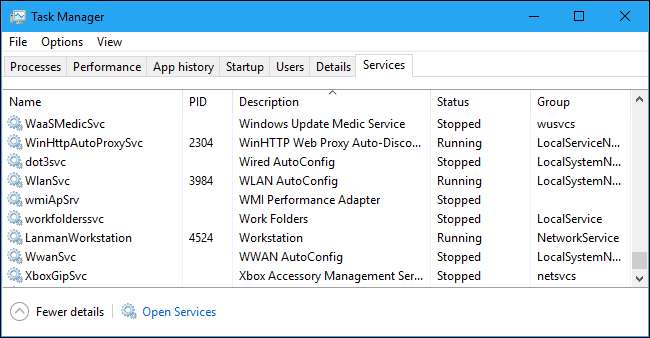
La scheda Servizi mostra un elenco dei servizi di sistema sul sistema Windows. Si tratta di attività in background eseguite da Windows, anche quando non è stato eseguito l'accesso a nessun account utente. Sono controllate dal sistema operativo Windows. A seconda del servizio, può essere avviato automaticamente all'avvio o solo quando necessario.
Molti servizi fanno parte di Windows 10 stesso. Ad esempio, il servizio Windows Update scarica gli aggiornamenti e il servizio Windows Audio è responsabile del suono. Altri servizi sono installati da programmi di terze parti. Per esempio, NVIDIA installa diversi servizi come parte dei suoi driver grafici.
Non dovresti scherzare con questi servizi a meno che tu non sappia cosa stai facendo. Tuttavia, se fai clic con il pulsante destro del mouse, vedrai le opzioni per avviare, interrompere o riavviare il servizio. È anche possibile selezionare Cerca in linea per eseguire una ricerca Bing di informazioni sul servizio in linea o "Vai a dettagli" per visualizzare il processo associato a un servizio in esecuzione nella scheda Dettagli. Molti servizi avranno un " svchost.exe "Processo ad essi associato.
Le colonne del riquadro Servizio sono:
- Nome : Un nome breve associato al servizio
- PID : Il numero identificativo del processo associato al servizio.
- Descrizione : Un nome più lungo che fornisce maggiori informazioni su ciò che fa il servizio.
- Stato : Se il servizio è "Interrotto" o "In esecuzione".
- Gruppo : Il gruppo in cui si trova il servizio, se applicabile. Windows carica un gruppo di servizi alla volta all'avvio. Un gruppo di servizi è una raccolta di servizi simili che vengono caricati come un gruppo.
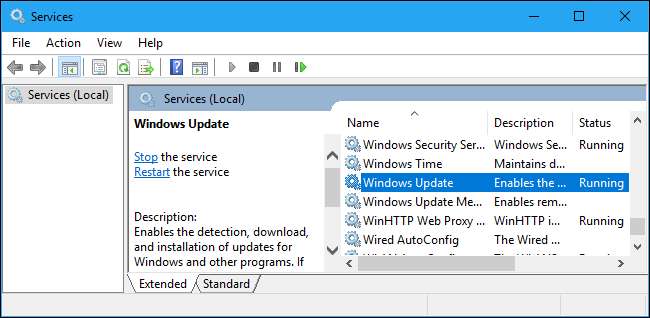
Per ulteriori informazioni su questi servizi, fare clic sul collegamento "Servizi aperti" nella parte inferiore della finestra. Questo riquadro di Task Manager è solo uno strumento di amministrazione dei servizi meno potente, comunque.
Process Explorer: un task manager più potente
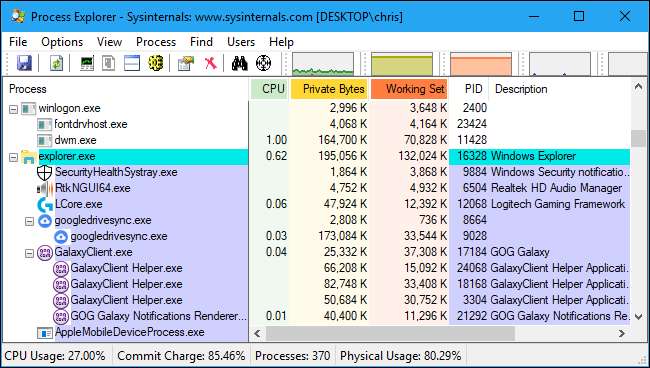
Se il Task Manager di Windows integrato non è abbastanza potente per te, ti consigliamo Process Explorer . Questo è un programma gratuito di Microsoft; fa parte della suite SysInternals di utili strumenti di sistema.
Process Explorer è ricco di funzionalità e informazioni non incluse nel Task Manager. È possibile visualizzare quale programma ha un particolare file aperto e sblocca il file , per esempio. La visualizzazione predefinita rende anche facile vedere quali processi hanno aperto quali altri processi. Check-out la nostra guida approfondita e in più parti all'utilizzo di Process Explorer per saperne di più.
RELAZIONATO: Capire Process Explorer